Содержание:
Способ 1: Информация на корпусе ноутбука
На корпусы всех ноутбуков наносится информация, позволяющая узнать точную модель устройства. Серия Pavilion от HP — не исключение. В зависимости от того, насколько новый этот лэптоп, необходимые сведения есть либо на наклейке, либо на нестираемой надписи, либо под аккумулятором.
У старых ноутбуков местом поиска чаще всего является наклейка. HP клеит ее отдельно от той, что подтверждает установленную лицензированную Windows. На примере ниже вы видите вариант такой наклейки с обозначениями.
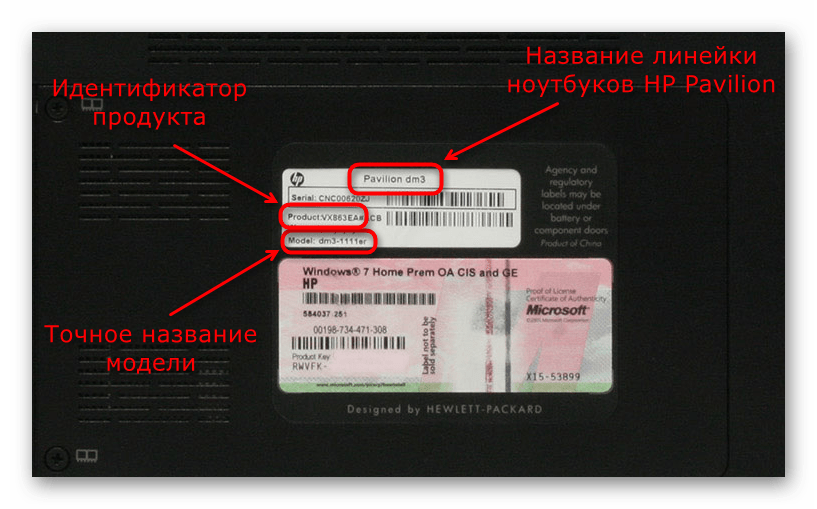
Линейка ноутбуков, как вы уже понимаете, не определяет точную модель Pavilion — за условным dm3, как на фотографии, скрывается несколько разных спецификаций, различающихся по комплектующим, диагонали экрана, цветовым решениям. Именно пункт «Model» позволяет узнать точную версию. Это дает возможность определить технические характеристики или обратиться в поддержку компании по тем или иным вопросам. Такое уточнение поможет и в магазине перед покупкой проверить какую-то специфическую информацию об устройстве. Идентификатор («Product») — альтернатива искомой информации. Зная его, вы точно так же сможете искать сведения в интернете и общаться с суппортом HP.
Если наклейки нет, вместо этого ищите искомые данные, нанесенные прямо на корпус. Текст и информация в зависимости от модели HP отличаются, но практически всегда не составляет труда найти параметры «Model» и «Product»/«ProdID».

У старых устройств, оставшихся без наклейки по тем или иным причинам, понадобится снять батарею. Для этого сдвиньте защелку, удерживающую аккумулятор, в сторону, извлеките его и найдите в углублении текст. Как и в двух предыдущих случаях, вам следует найти строки «Model» и «Product». Если лэптоп неразборный, переходите к следующим методам статьи.
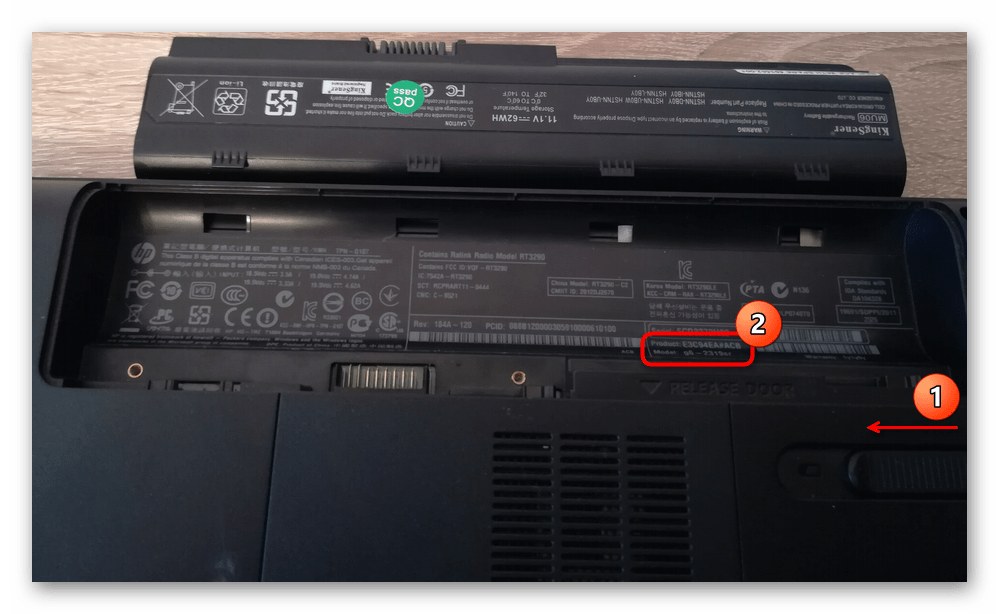
Способ 2: Консольная команда
При невозможности визуального осмотра, можно прибегнуть к функциям операционной системы. Первый такой инструмент — консоль, но благодаря ей удастся определить лишь название линейки, к которой приндлежит ноутбук.
- Откройте «Командную строку», например отыскав название приложения в «Пуске».
- Напишите (или скопируйте и вставьте) такую команду:
wmic csproduct get name. Нажмите Enter, чтобы в следующей строчке отобразилось название. Как вы уже понимаете, эта команда выводит только название линейки ноутбуков, которая содержит несколько моделей, различающихся по техническим характеристикам. К примеру, линейка обозначена как HP Pavilion 13-an0xxx, и в диапазон этих «иксов» входит несколько девайсов, а конкретное название модели, скрытое под ними, консоль не отображает. Этого бывает достаточно для получения общих сведений об устройстве, но если нужны точные данные, используйте другие методы данного материала.
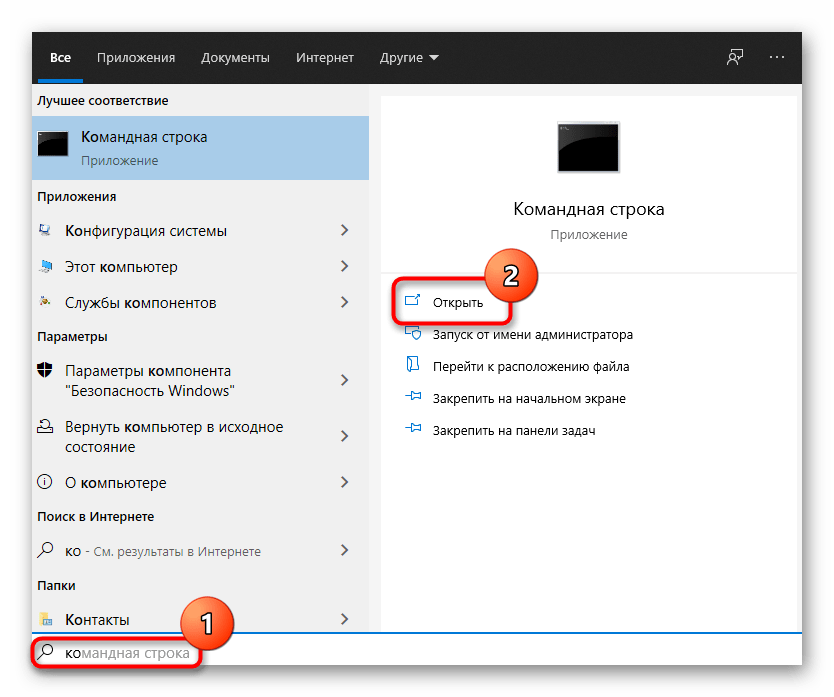
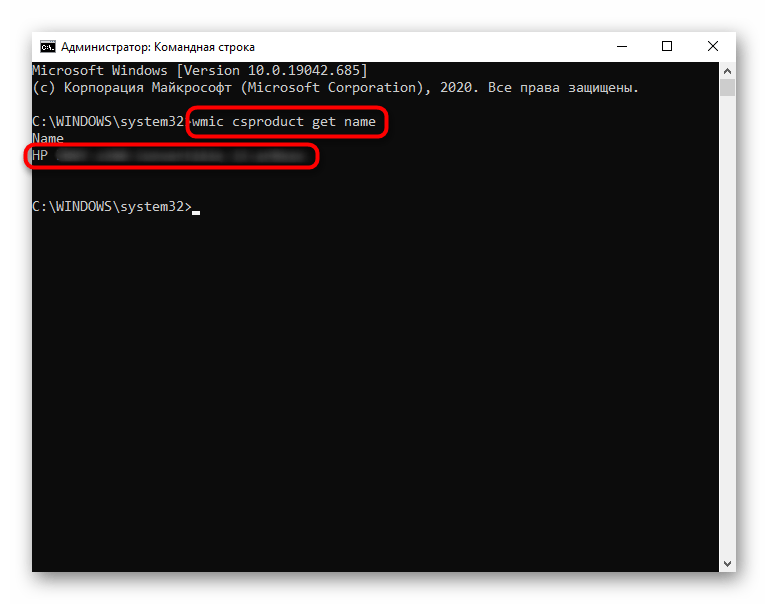
Способ 3: «Сведения о системе»
Вариант, аналогичный предыдущему, но более простой в запоминании и реализации.
- Для открытия нужного окна зажмите клавиши Win + R, впишите в поле команду
msinfo32и нажмите «ОК». Приложение «Сведения системы» также всегда можно отыскать через «Пуск» по его названию. - В строке «Модель» указано то же самое, что предоставляет консольная команда из предыдущего способа. Для получения идентификатора, по которому можно найти характеристики ноутбука в сети или узнать его модель, обратитесь к строчке «SKU системы». Обычно достаточно символов, идущих до значка решетки.
- Скопированные символы из поля «SKU системы» можно вставить в поисковую строку браузера и по ним найти и точное название HP Pavilion, и его индивидуальные характеристики.
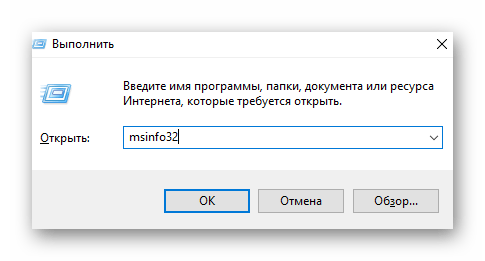
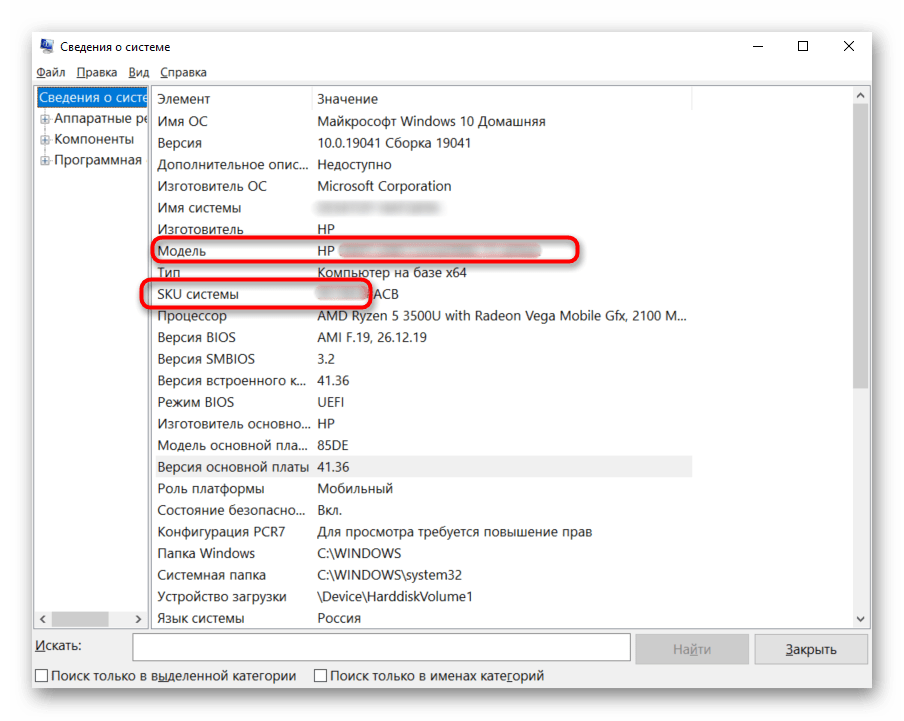
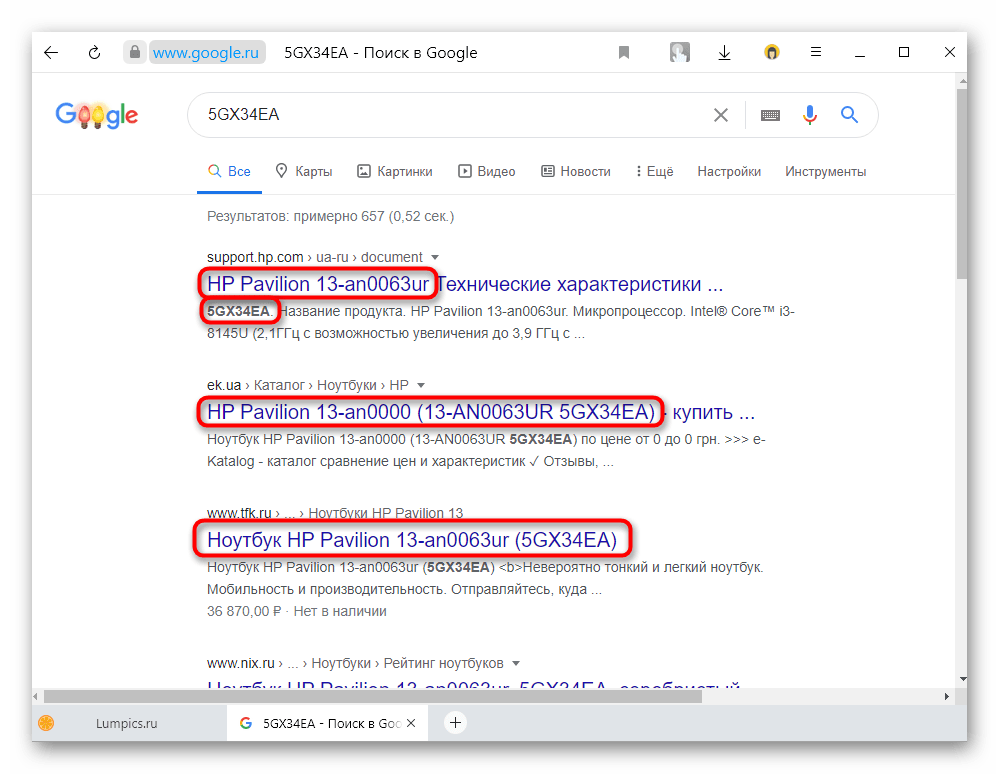
Способ 4: «Средство диагностики DirectX»
Всем тем, кому достаточно знать только линейку ноутбуков HP Pavilion без идентификатора, могут воспользоваться и системным приложением «Средство диагностики DirectX».
- Приложение, как и предыдущее, находится через поиск по названию в «Пуске» или вызывается при помощи окна «Выполнить» (клавиши Win + R) и команды
dxdiag. - После недолгой загрузки сведений вы увидите сведения и среди них строку «Модель компьютера» — она и демонстрирует название ноутбука.
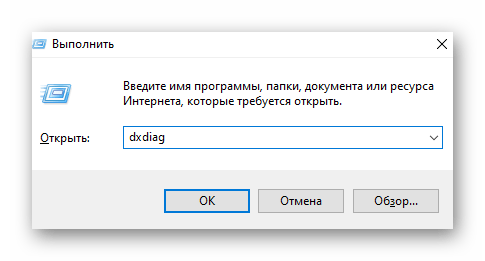
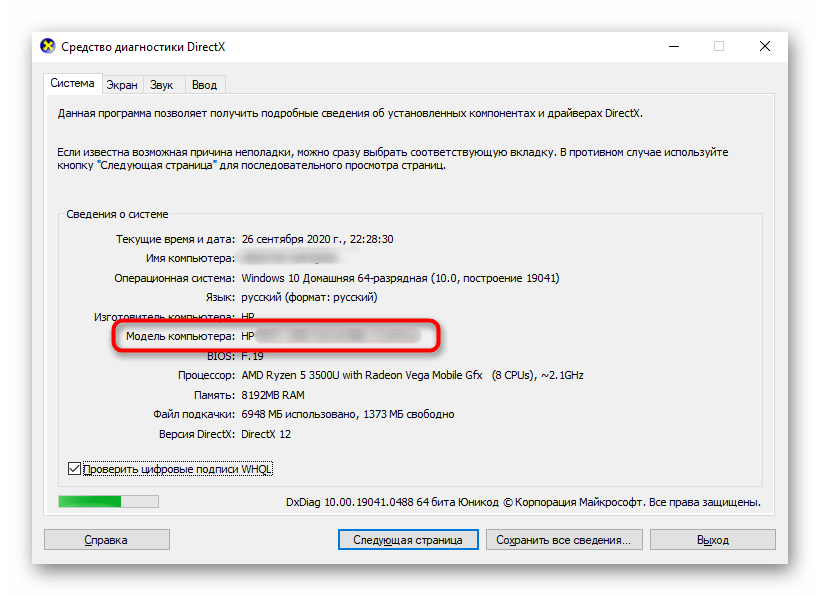
Способ 5: Поиск в BIOS
Большинство ноутбуков HP позволяет узнать точную модель и идентификатор через BIOS. Это удобно тем, что можно получить необходимые данные, не запуская операционную систему и не используя никакое дополнительное программное обеспечение.
Как правило, за запуск БИОС в лэптопах этой компании отвечает клавиша F10. Нажимайте ее быстро и несколько раз сразу при включении ноутбука до тех пор, пока не будет запущен BIOS. Если эта клавиша не срабатывает и продолжается загрузка операционной системы, прочитайте другую статью, в которой перечислены другие актуальные клавиши и сочетания.
Подробнее: Как войти в BIOS на ноутбуке HP
Интересующие сведения должны быть на первой же вкладке — «Main». Строка «Product name» отображает линейку ноутбуков, к которой принадлежит ваш. Идентификатор расположен в строке «Product number». Стоит отметить, что вторая строка с ID есть не всегда!
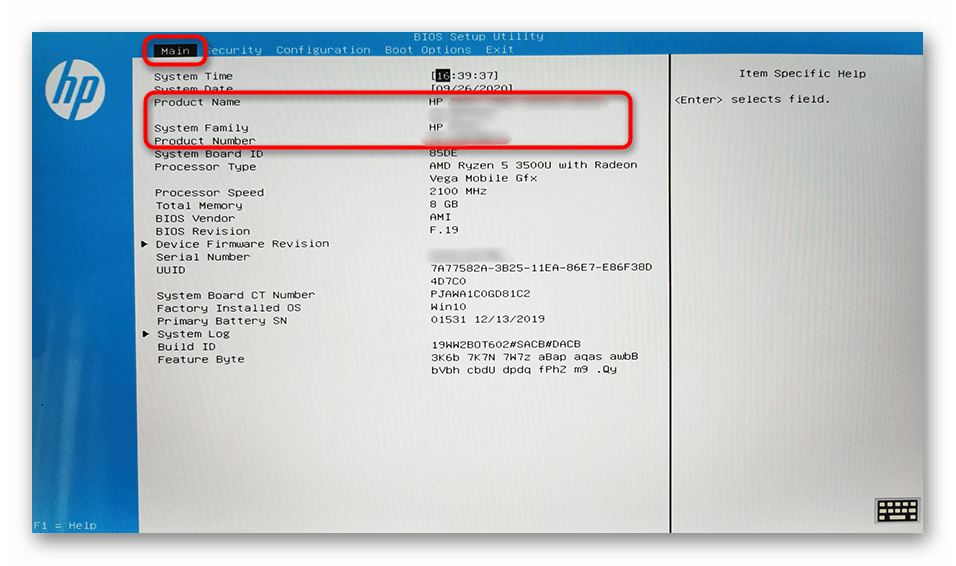
Используя идентификатор, отыщите название модели в поисковике — как это сделать, показано в Способе 3.
Способ 6: Фирменные приложения
Каждый производитель ноутбуков устанавливает в систему набор фирменных приложений, и HP не является исключением. Среди списка программ есть такие, где доступен просмотр точного названия модели устройства. В зависимости от года выпуска, серии и линейки эти программы могут быть разными, поэтому рассмотрим все популярные варианты.
Если вы удалили фирменный софт от HP, пропустите данный метод.
- HP System Event Utility — первая такая утилита. У нее всего лишь одна задача — отображение данных о ноутбуке. Запустите ее, отыскав в «Пуске» среди списка приложений или по названию.
Первой строчкой является название линейки устройств — опять же, без определения точной модели. Вторая выводит идентификатор, по которому уже можно найти необходимые вам сведения в интернете.
- Другая популярная программа — HP Support Assistant.
Откройте ее через «Пуск».
Сразу же в главном окне вы увидите и название линейки, и ID — ровно те же сведения, что отображает и предыдущий софт.
- Приложение HP PC Hardware Diagnostics Windows также позволит решить поставленную задачу. Один нюанс — запускайте его с правами администратора, иначе открыто оно не будет. Для этого кликните по нему правой кнопкой мыши и выберите «Запуск от имени администратора».
Вам понадобится переключиться на вкладку «Сведения о системе», где линейка отображена в строке «Модель», а ID — в «Идентификатор».
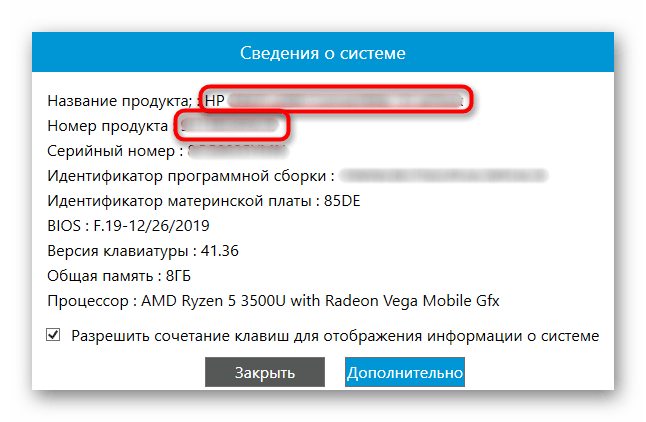
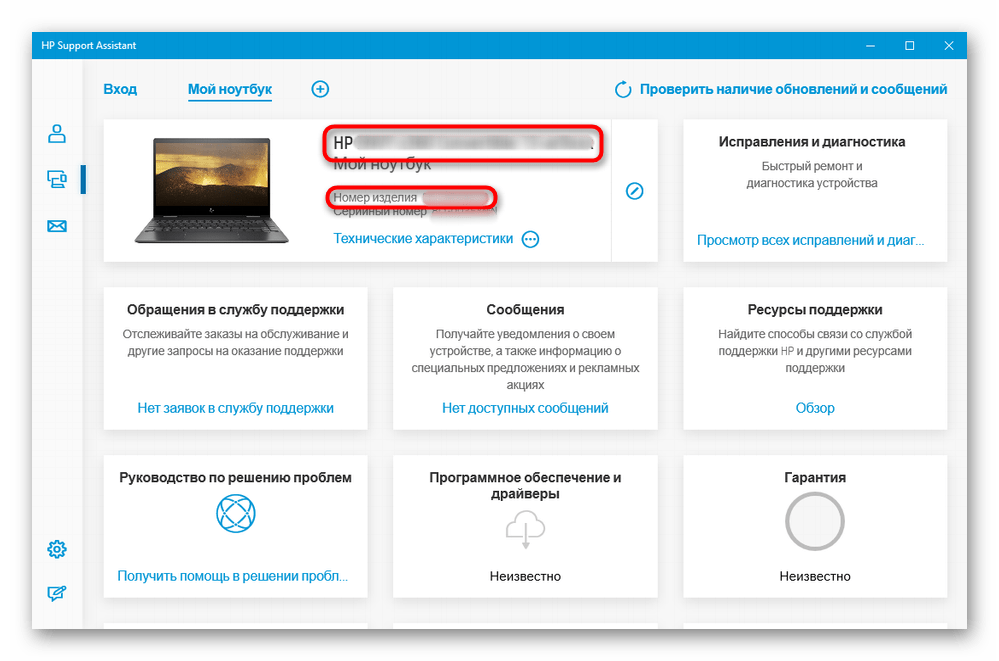
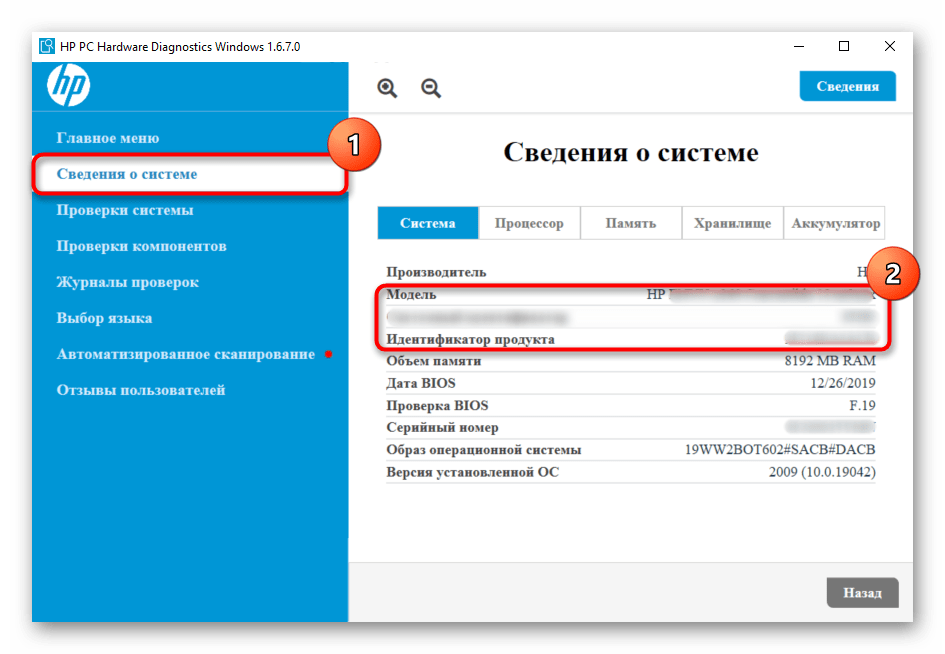
Напоминаем, что ID как раз позволяет определить точную модель через поиск в сети (см. Способ 3), поскольку ни один из вариантов ее не отображает его, ограничиваясь названием линейки.
Способ 7: Сторонний софт
Самый малоактуальный вариант, тем не менее достойный упоминания. Многие программы для определения железа (AIDA64, HWiNFO и др.) также выводят и название ноутбука, правда, обычно лишь линейку.
Скачивать подобные приложения только для того, чтобы узнать название модели, не имеет смысла, так как выше мы рассмотрели целых 6 альтернатив. Тем не менее если у вас уже установлены какие-то такие программы, можете прибегнуть к ним, поскольку их запускать как минимум проще, чем запоминать алгоритмы использования фирменных утилит Windows.
Практически всегда название модели находится на вкладке с основными данными о системе или компьютере. Реже встречаются нестандартные места, как, например, у уже упомянутого HWiNFO — скриншот ниже демонстрирует расположение названия прямо в шапке окна.
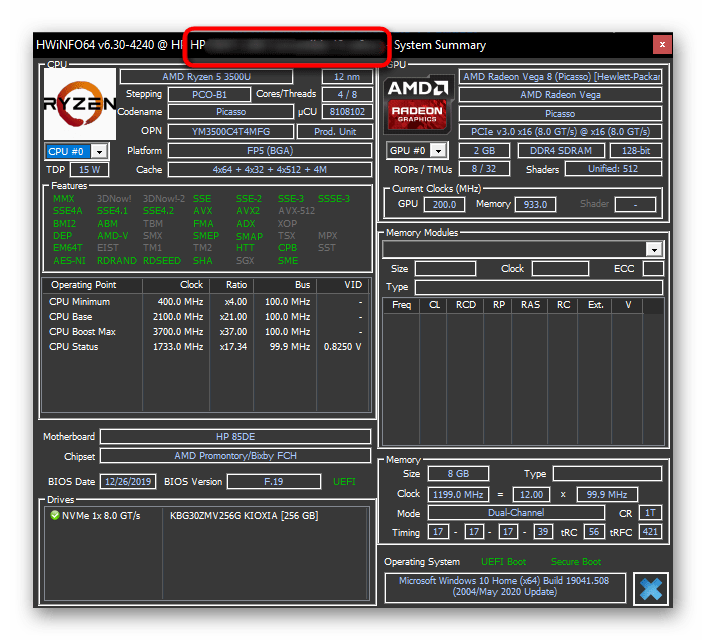
 Наш Telegram каналТолько полезная информация
Наш Telegram каналТолько полезная информация
 Как правильно почистить от пыли блок питания компьютера
Как правильно почистить от пыли блок питания компьютера
 Определение названия компьютера
Определение названия компьютера
 Обрезаем аудиофайл на компьютере
Обрезаем аудиофайл на компьютере
 Уменьшаем размер фотографии на компьютере
Уменьшаем размер фотографии на компьютере
 Активация Wi-Fi на ноутбуке Lenovo
Активация Wi-Fi на ноутбуке Lenovo
 Как уменьшить масштаб экрана на ноутбуке
Как уменьшить масштаб экрана на ноутбуке
 Как выключить компьютер без мышки
Как выключить компьютер без мышки
 Что делать, если компьютер пищит во время работы
Что делать, если компьютер пищит во время работы
 Восстановление компьютера из образа
Восстановление компьютера из образа
 Как посмотреть пароли на компьютере
Как посмотреть пароли на компьютере
 Просмотр IPTV на компьютере
Просмотр IPTV на компьютере
 Исправляем ошибку «Check cable connection» на ноутбуке
Исправляем ошибку «Check cable connection» на ноутбуке
 Считаем, сколько энергии потребляет ноутбук
Считаем, сколько энергии потребляет ноутбук
 Что делать, если на компьютере не работает одна колонка
Что делать, если на компьютере не работает одна колонка
 Подключаем ИБП к компьютеру правильно
Подключаем ИБП к компьютеру правильно
 Отключаем на компьютере режим энергосбережения
Отключаем на компьютере режим энергосбережения
 Скачивание видео с Rutube на компьютер
Скачивание видео с Rutube на компьютер
 Настройка полного экрана на компьютере с Windows
Настройка полного экрана на компьютере с Windows
 Настройка веб-камеры на ноутбуке
Настройка веб-камеры на ноутбуке
 Перезагрузка Windows через «Командную строку»
Перезагрузка Windows через «Командную строку» lumpics.ru
lumpics.ru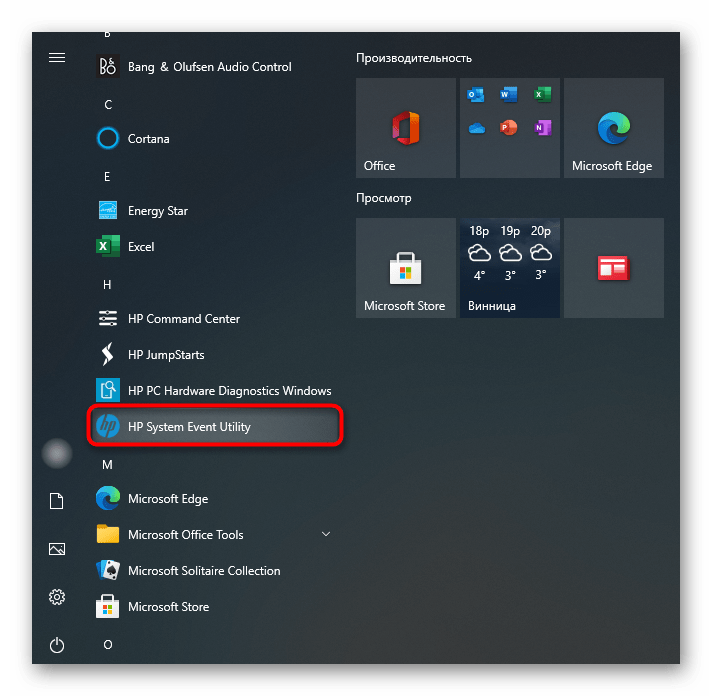
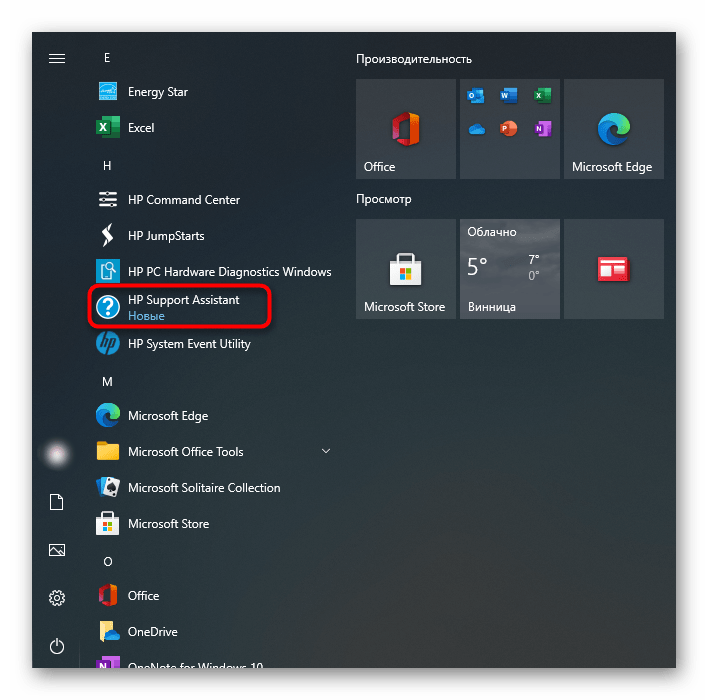
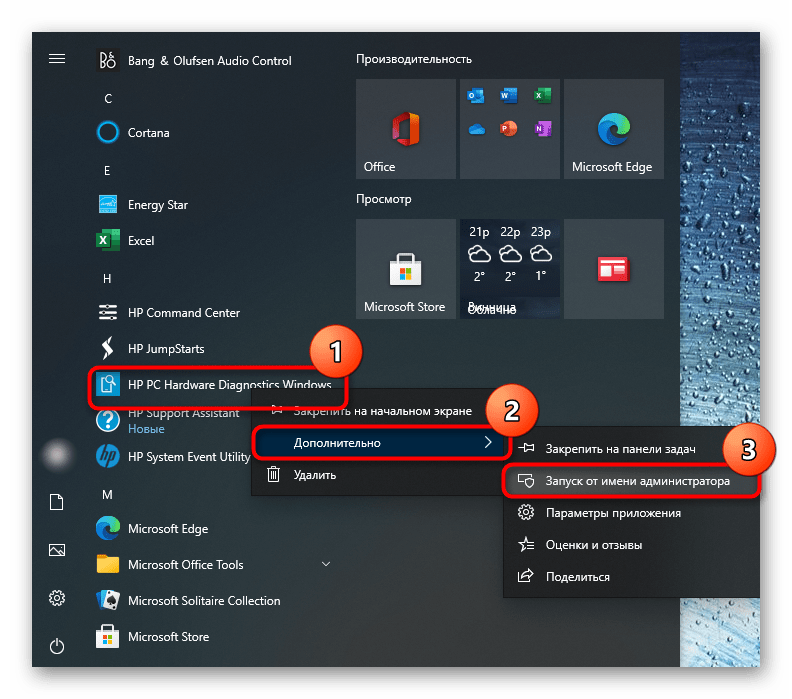



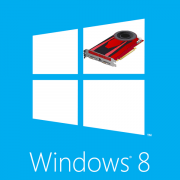


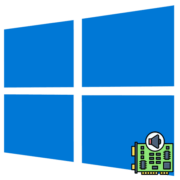


есть возможность, при нажатии определённых клавиш- на экране появляется табличка (размером со спичечный коробок) с техническими характеристиками.
P.S. не могу найти инструкцию (бумажную)